- 1如何使用ChatGPT辅助编程:通过引导自动生成编程代码_如何让chatgpt提供代码
- 2go-系统监控_go 系统监控
- 3mac下vscode配置c++环境_mac vs 配置 c++
- 42024年大数据最全一篇文章搞懂数据仓库:三范式与反范式,80后程序员月薪30K+感慨中年危机_数据仓库范式化
- 5pip Fatal error in launcher: Unable to create process using
- 6软件测试如何进入月薪过两万的大厂(字节跳动、腾讯、阿里......)总结了一些面试经验【建议收藏】_软件测试大厂好进吗
- 7CCKS2020基于本体的金融知识图谱自动化构建技术评测第五名方法总结_2020ccks评测 基于本体的金融知识图谱自动化构建技术
- 8HashSet 和 HashMap 区别?_hashset和hashmap区别
- 9python中try...except的用法_别再乱用 try except 了...
- 10Git 代码协同的使用方法 for Azure DevOps_azure data studio 链接git
mysql 8.0.3 linux,如何在Ubuntu Linux上安装 MySQL 8.0.11
赞
踩
继MySQL 5.7之后,直接跳到了MySQL 8.0,官方说这次来了个大升级,其他的不说,就访问速度是5.7的2倍,因此我也尝试安装使用,根据官方文档,下面是安装的过程
一、工具
Ubuntu 16.04
MySQL Community Server 8.0.11
二、安装过程
1. 下载安装包
选择的是Linux 64位通用的二级制版本,这样不在需要进行编译安装,系统安装依赖库后就可以直接使用。
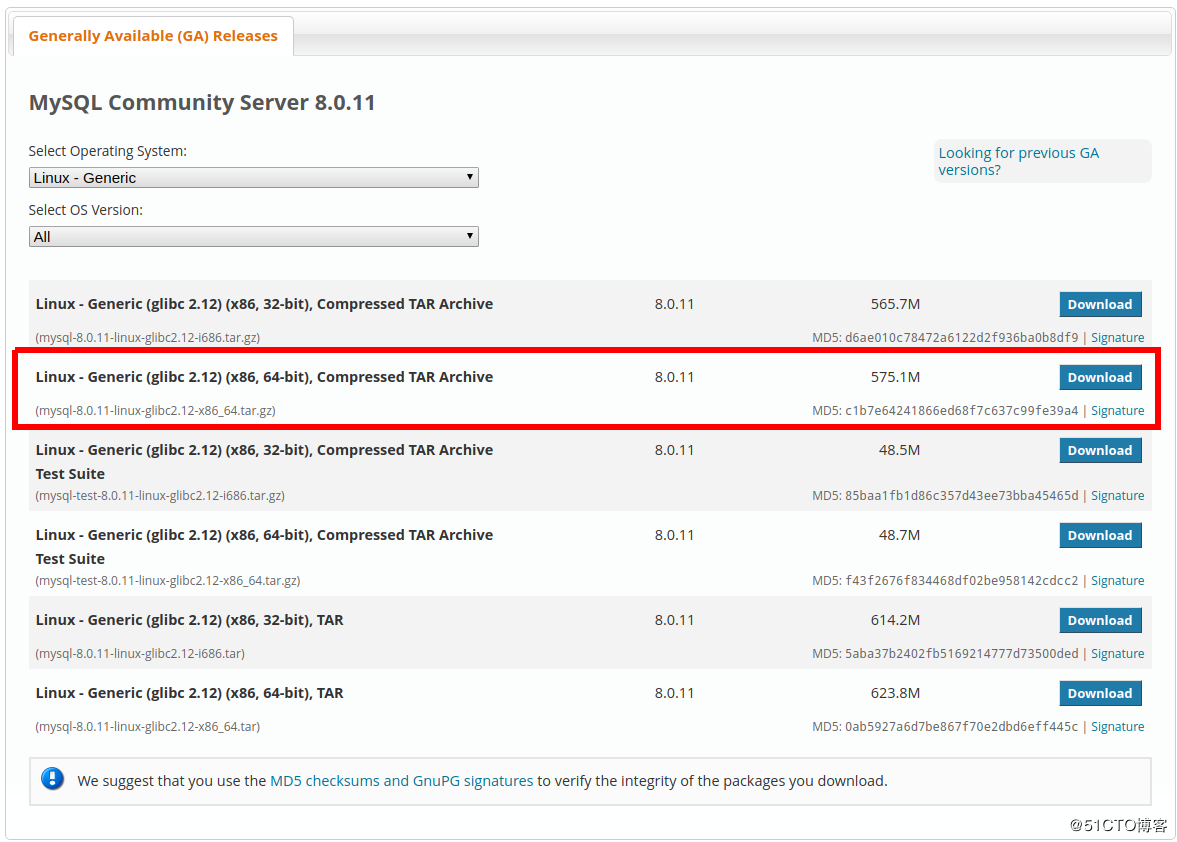
2. 安装依赖库
官方说要安装libaio,但实际如果你安装libaio库的话不行,还需安装numactl库,如下
apt install numactl
apt install libaio-dev
3. 解压软件包到系统
解压之后将软件包移动到系统中的/usr/local目录,并命名为mysql
tar -zxvf mysql-8.0.11-linux-glibc2.12-x86_64.tar.gz
mv mysql-8.0.11-linux-glibc2.12-x86_64 /usr/local/mysql
4. 添加用户、设置权限
groupadd mysql
useradd -r -g mysql -s /bin/false mysql
cd /usr/local
cd mysql
mkdir mysql-files
chown mysql:mysql mysql-files
chmod 750 mysql-files
5. 初始化数据库
bin/mysqld --initialize --user=mysql
可以看到系统随机给root用户分配了一个密码,如图所示,这个密码要记住,想要自定义过后可以再改
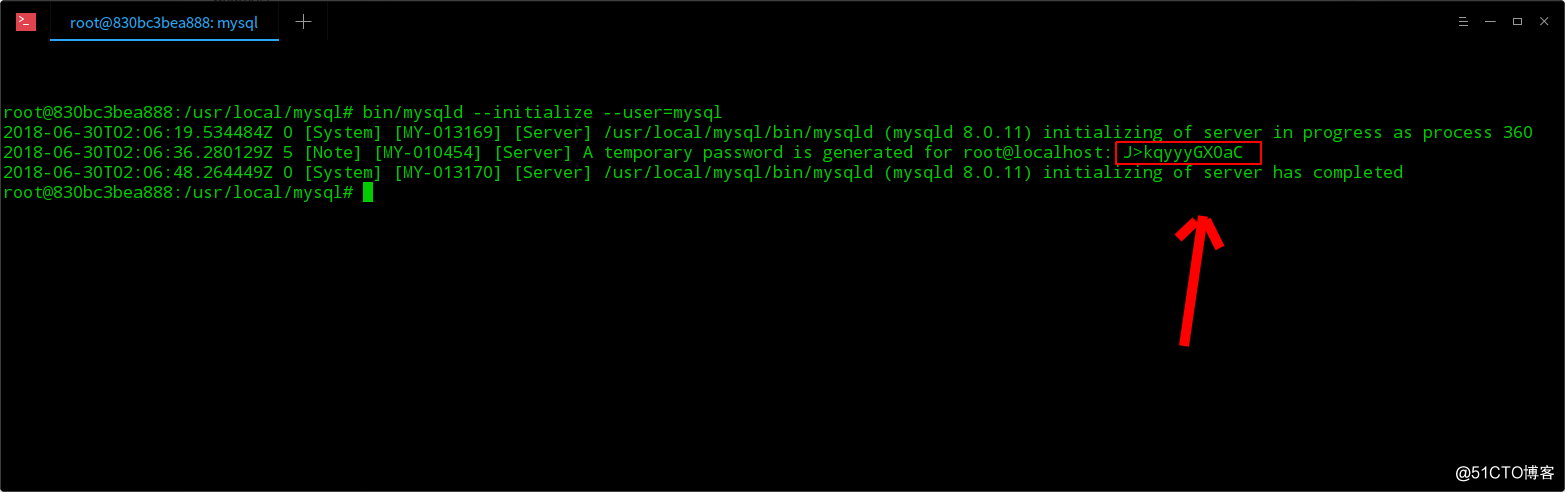
6. 安装SSL服务
执行安装命令之前先安装openssl,不然会报错
apt install openssl
bin/mysql_ssl_rsa_setup
7. 复制服务文件
cp support-files/mysql.server /etc/init.d/mysql.server
三、使用MySQL 8.0.11
1.开启服务
&是后台运行的意思,执行命令之后,终端会卡在一个位置,再按一下Enter即可,如图所示
bin/mysqld_safe --user=mysql &
2. 使用用户root登录
使用刚才随机生成的密码,即可计入数据库
bin/mysql -uroot -p
3. 更改root用户密码
第一次使用随机登录并不能使用,因此我们需要更改密码,如下
(1). 方案一:限制本地登录
ALTER USER 'root'@'localhost' IDENTIFIED BY '新密码';
flush privileges;
(2). 方案二:可以任意IP与第三方客户端登录
ALTER USER 'root'@'localhost' IDENTIFIED BY '密码' PASSWORD EXPIRE NEVER; #修改root的密码与加密方式
use mysql; #切换到mysql库
update user set host='%' where user = 'root'; #更改可以登录的IP为任意IP
ALTER USER 'root'@'%' IDENTIFIED WITH mysql_native_password BY '密码'; #再次更改root用户密码,使其可以在任意IP访问
flush privileges; #刷新权限
更改好之后,退出,并使用新密码重新登录,再次查看数据库,可以看到可以使用了
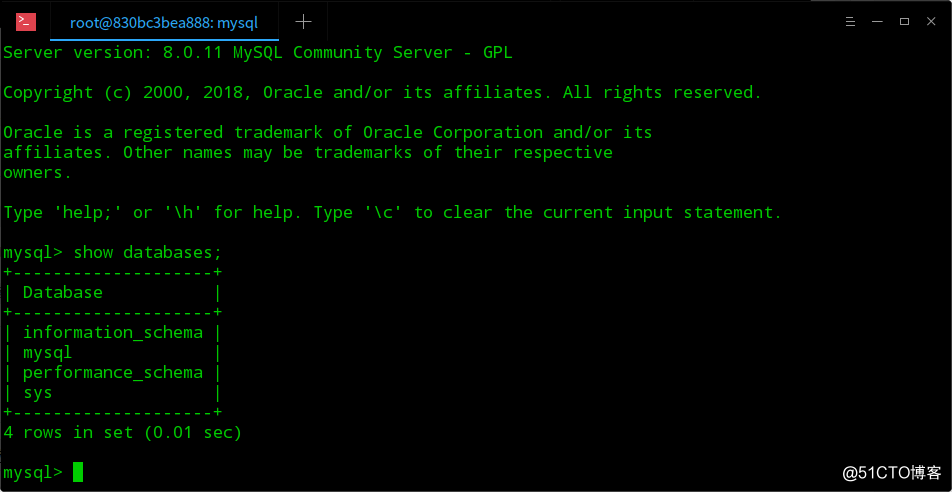
到这里,MySQL 8.0.11 安装结束,感谢你的阅读,如果有任何问题,欢迎留言评论


